一开始使用Arduino官方的IDE我的内心是拒绝的,编辑代码时没有自动补全,函数没办法追踪,感觉就像用着一个txt编辑器一样,十分难入手,所以就琢磨着换掉这个IDE,选择其他合适的编辑器。
在众多代码编辑器中,我最先使用的是SI,SI在代码阅读和编辑时非常好用,一用上就喜欢,后来微软出了VS code,刚接触时就喜欢上了那种简介的风格,关键是VS code还可以自由的安装各种插件,我用C,python时都使用这个编辑器,再加上vim插件,编辑时更是如虎添翼,如今已经深陷VScode无法自拔了。
VS code也可以安装Arduino插件实现Arduino IDE的功能,并且有自动补全、代码追踪等基本功能,本帖将以ESP32 thing为例,介绍如何在VS code上实现Arduino编辑功能。
一、参考
https://bbs.icxbk.com/community/thread-97540-1-1.html 这个帖子的内容,下载ESP32 thing的插件包,只不过这次解压的目录不是
\Arduino\hardware\espressif\esp32,而是:C:\Users\用户名\AppData\Local\Arduino15\packages\arduino-esp32-master (楼主用的是win10系统,不同的windows版本目录可能不同,有待考证),实际上,使用Arduino的IDE下载的库文件包都会放在这个目录,楼主也不知道为什么ESP32 thing官方介绍时为何会放在另一个目录。解压后还是按照之前的操作,下载工具包等。
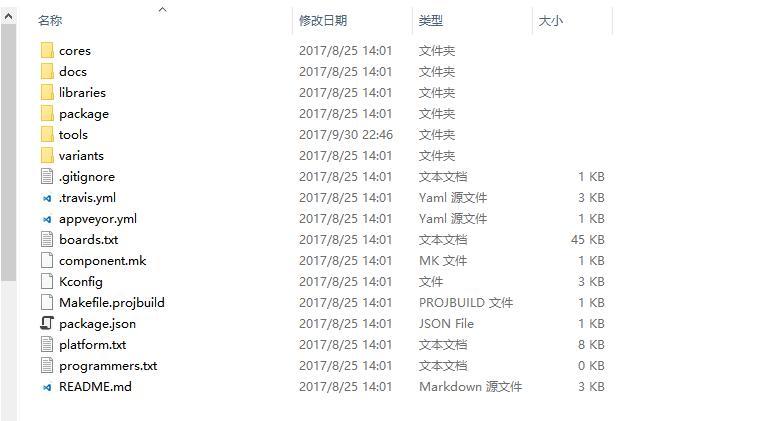
二、 打开VS code 安装Arduino插件:
打开VS code,在扩展插件栏中搜索Arduino,安装第一个插件(选择安装人多的插件安装),安装过程很快,一下子就安装好了,之后,VS code就可以自动识别ino格式的文件,使用Arduino插件打开。
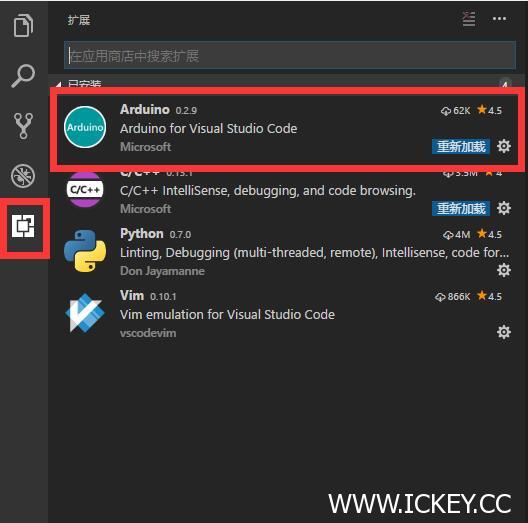
三、配置环境:
VS code中按F1进入命令行界面,可以看到很多Arduino开头的命令
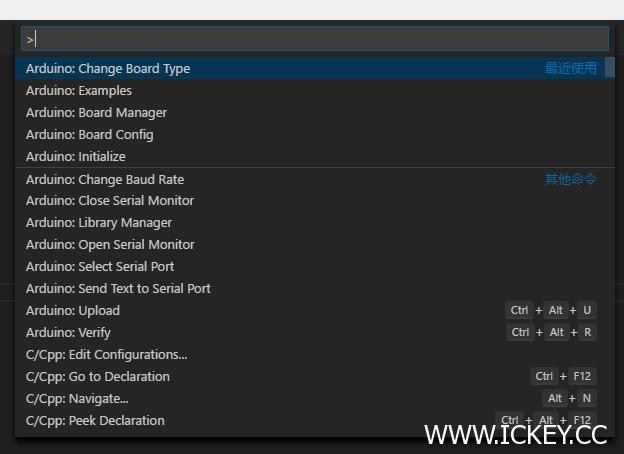
选择Charge Board type选择板子类型,这和Arduino IDE操作一样,可以选择当前操作的板子,同样,select serial port选择串口,可以在下方状态栏看到当前的选择状态:

当前打开的是一个blink程序,按快捷键Ctrl+Alt+R可以验证当前程序,Ctrl+Alt+U可以将代码传到板子上,和IDE的操作一模一样。
接下来就是自由的编辑代码了。
一开始使用Arduino官方的IDE我的内心是拒绝的,编辑代码时没有自动补全,函数没办法追踪,感觉就像用着一个txt编辑器一样,十分难入手,所以就琢磨着换掉这个IDE,选择其他合适的编辑器。
在众多代码编辑器中,我最先使用的是SI,SI在代码阅读和编辑时非常好用,一用上就喜欢,后来微软出了VS code,刚接触时就喜欢上了那种简介的风格,关键是VS code还可以自由的安装各种插件,我用C,python时都使用这个编辑器,再加上vim插件,编辑时更是如虎添翼,如今已经深陷VScode无法自拔了。
VS code也可以安装Arduino插件实现Arduino IDE的功能,并且有自动补全、代码追踪等基本功能,本帖将以ESP32 thing为例,介绍如何在VS code上实现Arduino编辑功能。
一、参考
https://bbs.icxbk.com/community/thread-97540-1-1.html 这个帖子的内容,下载ESP32 thing的插件包,只不过这次解压的目录不是
\Arduino\hardware\espressif\esp32,而是:C:\Users\用户名\AppData\Local\Arduino15\packages\arduino-esp32-master (楼主用的是win10系统,不同的windows版本目录可能不同,有待考证),实际上,使用Arduino的IDE下载的库文件包都会放在这个目录,楼主也不知道为什么ESP32 thing官方介绍时为何会放在另一个目录。解压后还是按照之前的操作,下载工具包等。
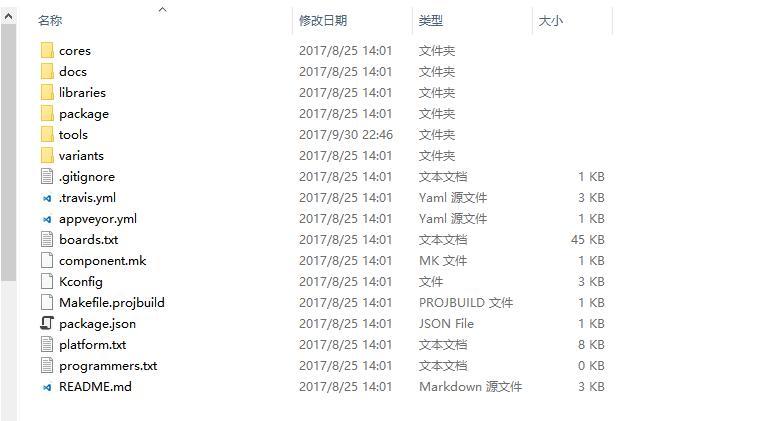
二、 打开VS code 安装Arduino插件:
打开VS code,在扩展插件栏中搜索Arduino,安装第一个插件(选择安装人多的插件安装),安装过程很快,一下子就安装好了,之后,VS code就可以自动识别ino格式的文件,使用Arduino插件打开。
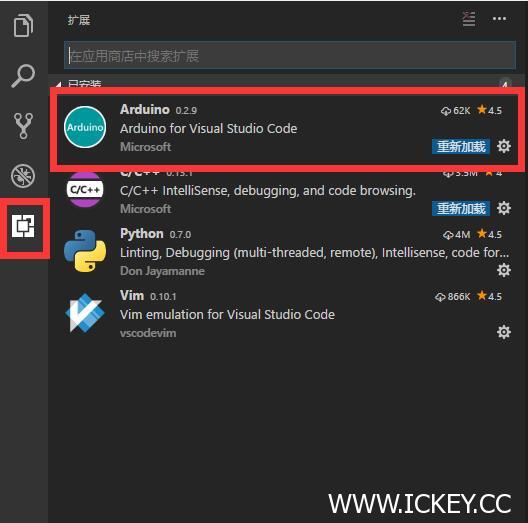
三、配置环境:
VS code中按F1进入命令行界面,可以看到很多Arduino开头的命令
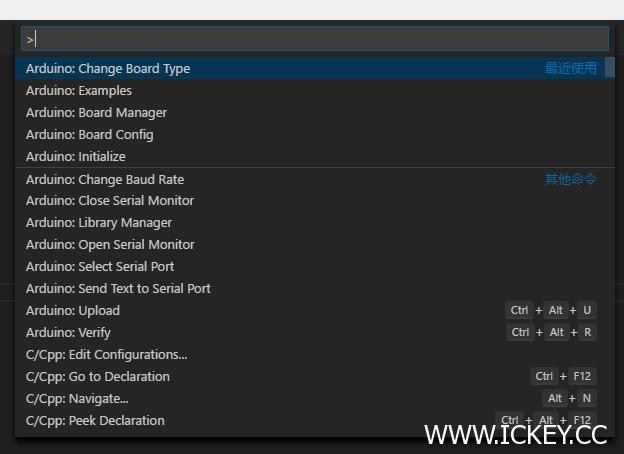
选择Charge Board type选择板子类型,这和Arduino IDE操作一样,可以选择当前操作的板子,同样,select serial port选择串口,可以在下方状态栏看到当前的选择状态:

当前打开的是一个blink程序,按快捷键Ctrl+Alt+R可以验证当前程序,Ctrl+Alt+U可以将代码传到板子上,和IDE的操作一模一样。
接下来就是自由的编辑代码了。
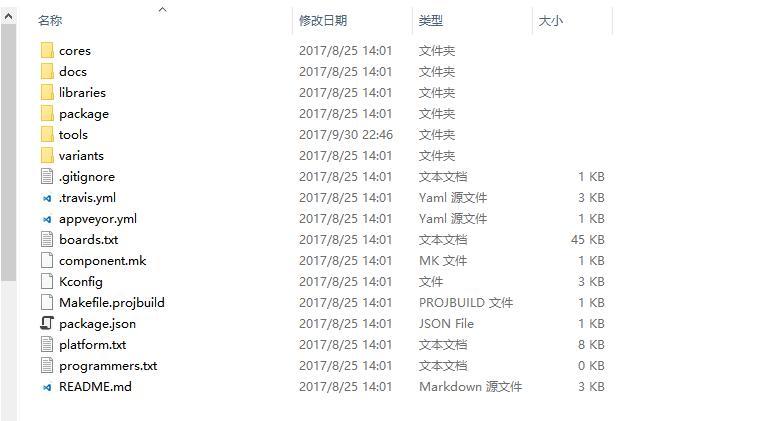 二、 打开VS code 安装Arduino插件:
打开VS code,在扩展插件栏中搜索Arduino,安装第一个插件(选择安装人多的插件安装),安装过程很快,一下子就安装好了,之后,VS code就可以自动识别ino格式的文件,使用Arduino插件打开。
二、 打开VS code 安装Arduino插件:
打开VS code,在扩展插件栏中搜索Arduino,安装第一个插件(选择安装人多的插件安装),安装过程很快,一下子就安装好了,之后,VS code就可以自动识别ino格式的文件,使用Arduino插件打开。
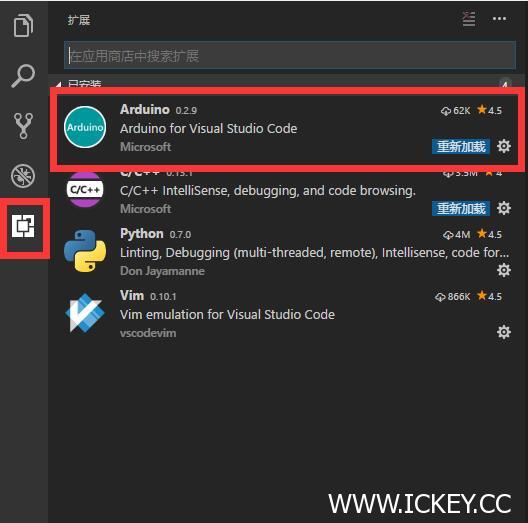 三、配置环境:
VS code中按F1进入命令行界面,可以看到很多Arduino开头的命令
三、配置环境:
VS code中按F1进入命令行界面,可以看到很多Arduino开头的命令
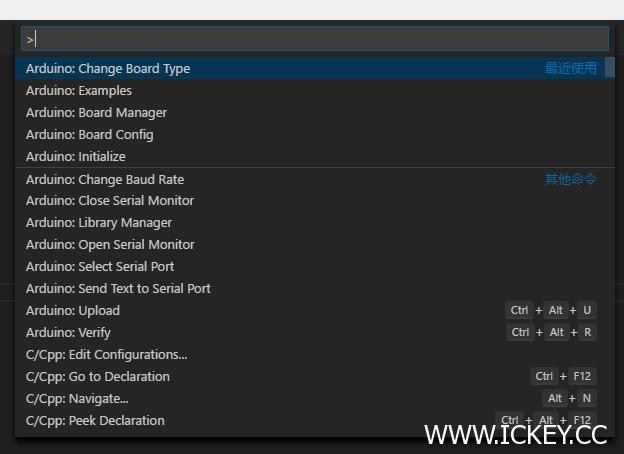 选择Charge Board type选择板子类型,这和Arduino IDE操作一样,可以选择当前操作的板子,同样,select serial port选择串口,可以在下方状态栏看到当前的选择状态:
选择Charge Board type选择板子类型,这和Arduino IDE操作一样,可以选择当前操作的板子,同样,select serial port选择串口,可以在下方状态栏看到当前的选择状态:
 当前打开的是一个blink程序,按快捷键Ctrl+Alt+R可以验证当前程序,Ctrl+Alt+U可以将代码传到板子上,和IDE的操作一模一样。
接下来就是自由的编辑代码了。
当前打开的是一个blink程序,按快捷键Ctrl+Alt+R可以验证当前程序,Ctrl+Alt+U可以将代码传到板子上,和IDE的操作一模一样。
接下来就是自由的编辑代码了。